أصبحت خدمة YouTube TV مصدرًا رائعًا لاستهلاك مُحتوى الوسائط عبر الإنترنت. لكن هل فاتتك حلقة هامة أو تُريد الاحتفاظ بمحتوى مفضل لديك؟ إذا كان الأمر كذلك، فمُسجِّل الفيديو الرقمي يُمكن أن يكون حلاً مثاليًا.
يُعد تسجيل العروض التليفزيونية أو الأفلام على YouTube TV طريقة مُمتازة لإنشاء الكتالوج الرقمي المُفضل لديك، ولا يتطلب أي جهد تقريبًا للقيام به. إليك كيفية إعداد تسجيل المُحتوى على YouTube TV بنفسك.
سنستعرض خطوات تسجيل الوسائط التي يتم عرضها بكل تفصيل، بدءًا من اختيار الجهاز المُناسب وصولاً إلى ضبط الإعدادات بشكل دقيق. تحقق من شرح خدمة YouTube TV وكيفية مقارنتها مع YouTube Red.

كيفية تسجيل مُحتوى YouTube TV على متصفح الويب
يُعد إعداد DVR أحد أفضل الطرق لتسجيل البرامج التلفزيونية على الكمبيوتر الخاص بك. لبدء تسجيل YouTube TV على الويب، توجه إلى موقع YouTube TV وابحث عن المُسلسل أو الفيلم الذي ترغب في تسجيله. يُمكنك القيام بذلك عن طريق الضغط على رمز البحث 
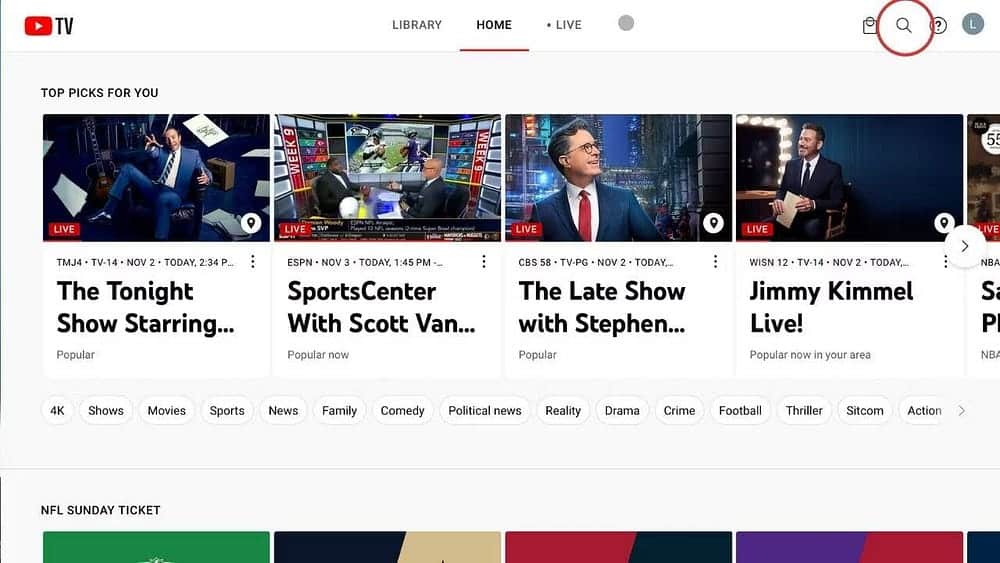
إذا كنت لا تبحث عن أي شيء مُحدد، فيمكنك أيضًا التمرير لأسفل الصفحة الرئيسية والبدء في تصفح الفئات المُختلفة حتى تجد شيئًا يُثير اهتمامك.
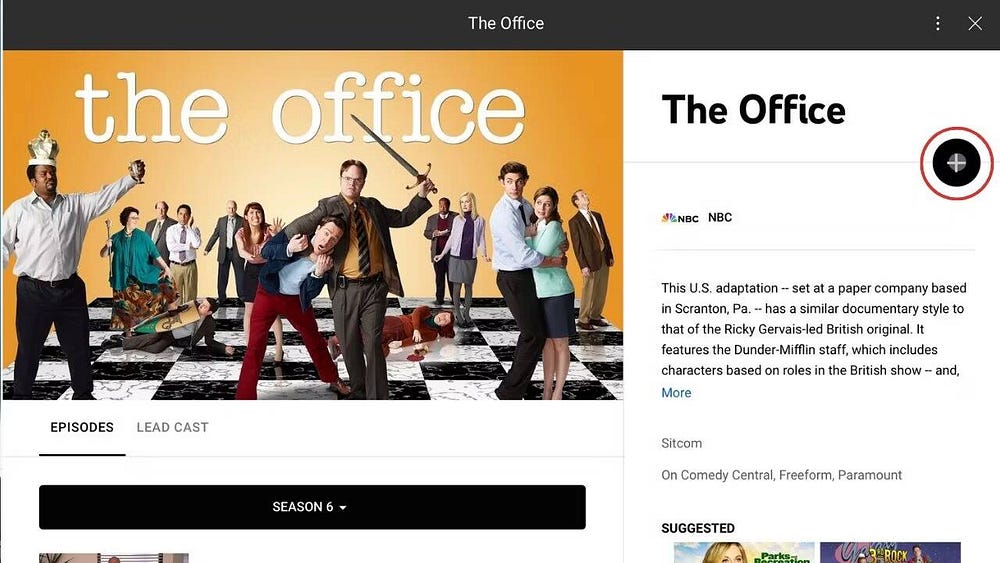
بمجرد تحديد المُسلسل أو الفيلم الذي تختاره، حدده لرؤية المزيد من التفاصيل. ستعرض لك هذه النافذة مُلخصًا مُختصرًا للعرض وتُعطيك قائمة بالحلقات. لإعداد تسجيلاتك، اضغط على رمز الإضافة الموجود على اليمين لإضافتها إلى مكتبتك.
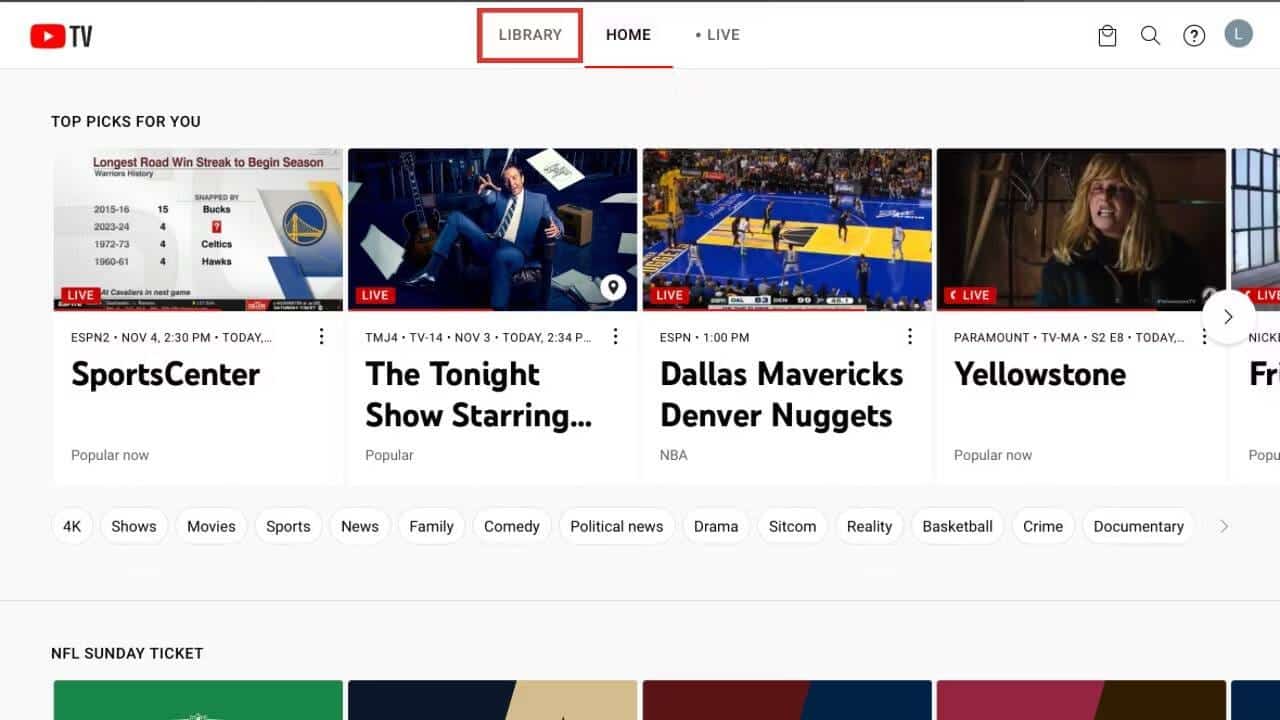
يُمكنك أيضًا تحديد علامة التبويب “المكتبة” في الجزء العلوي من الشاشة الرئيسية للعثور على العروض والأفلام الجديدة لتسجيلها. اضغط على الزر “إضافة إلى المكتبة” الموجود أسفل الشاشة، وستقوم منصة YouTube TV تلقائيًا بإحضار قائمة بالمُسلسلات أو الأفلام التي تعتقد أنها قد تُهمك.
حدد تلك التي ترغب في تسجيلها، ثم اضغط على زر إنهاء في أسفل اليمين لإضافتها جميعًا إلى مكتبتك مرة واحدة. هذه الميزة مُتاحة على أي جهاز.

إذا قمت بإضافة شيء ما إلى مكتبتك أثناء جلسة ما، فسوف يبدأ التسجيل من وقت الضغط على الزر. لن تتمكن من مشاهدة بداية الحلقة أو الفيلم.
كيفية تسجيل مُحتوى YouTube TV على جهازك المحمول
لإعداد مُسجِّل فيديو رقمي (DVR) على تطبيق YouTube، قم بتشغيل التطبيق على جهازك الذكي وانقر على رمز البحث 
حدد عرضًا أو فيلمًا، ثم اضغط على رمز الإضافة الموجود بجانب العنوان لإضافته إلى مكتبتك.
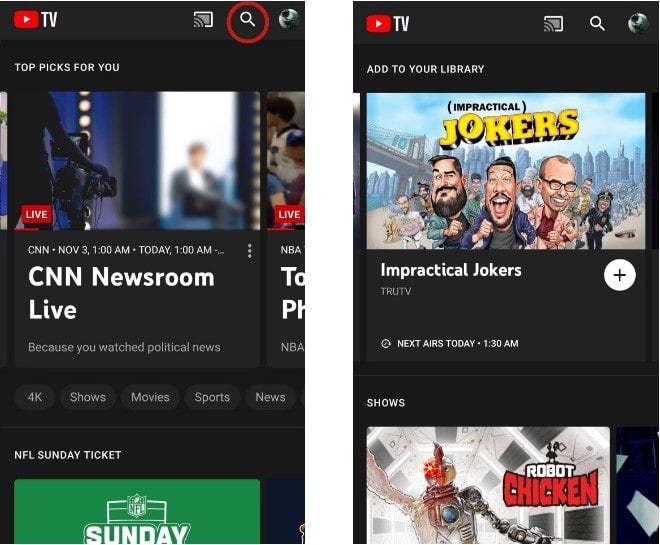
إنها بهذه السهولة. في كل مرة يتم فيها بث حلقة أو يبدأ الفيلم على YouTube TV، سيتم تسجيله لك تلقائيًا.
كيفية تسجيل مُحتوى YouTube TV على تلفزيونك الذكي
يُمكن أن تختلف عملية تسجيل محتوى YouTube TV على تلفزيونك الذكي اعتمادًا على العلامة التجارية أو الطراز الذي لديك، ولكن لا ينبغي أن تختلف العملية بشكل كبير عن تطبيق الهاتف المحمول أو الويب.
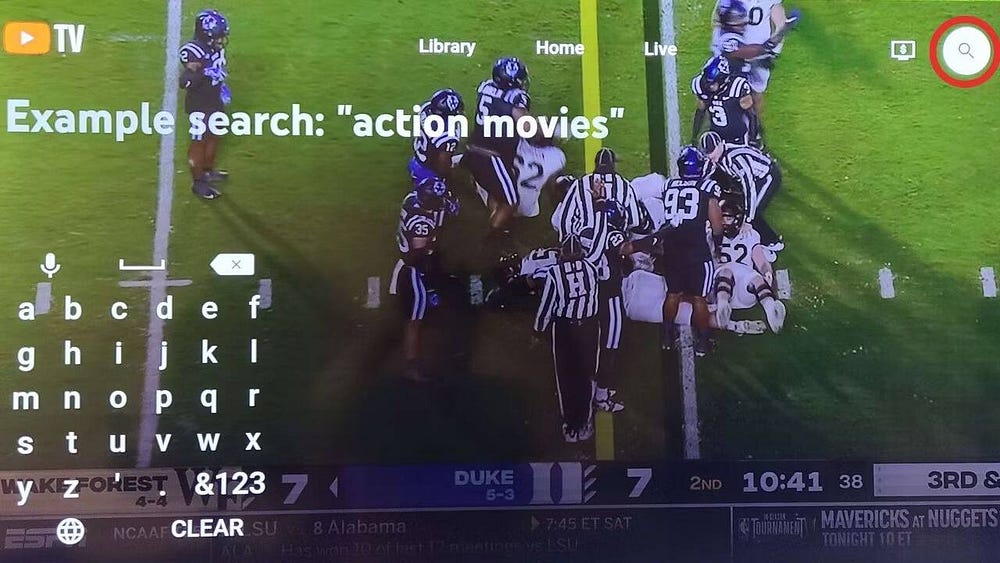
باستخدام جهاز التحكم عن بُعد، قم بالتمرير عبر الفئات حتى تجد عرضًا أو فيلمًا يُثير اهتمامك. وبدلاً من ذلك، انتقل إلى رمز البحث 
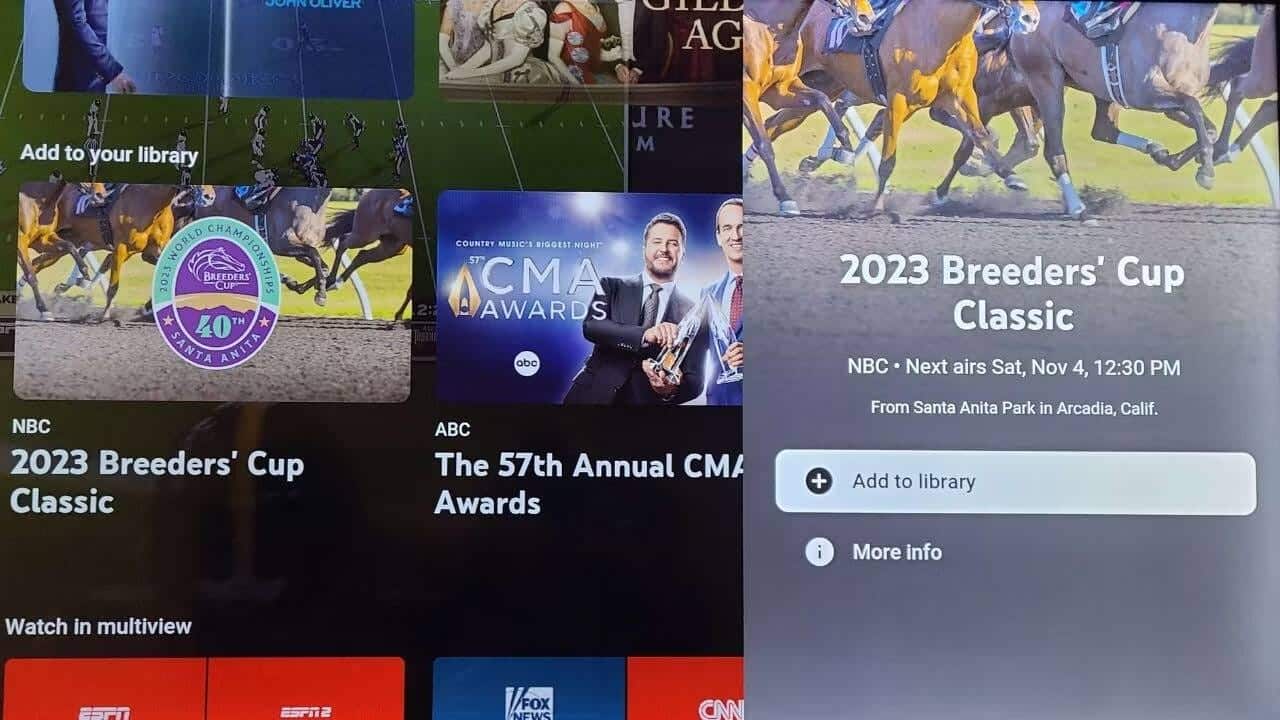
حدد فيلمًا أو عرضًا واضغط على رمز الإضافة إلى المكتبة لإعداد تسجيلاتك. ومن هناك، يُمكنك الجلوس والاسترخاء ودع YouTube TV يتولى الباقي. تحقق من أفضل الطرق المُتاحة لمشاهدة فيديوهات YouTube دون الحاجة إلى زيارة موقع YouTube.
أين يُمكنني العثور على تسجيلاتي على YouTube TV؟
الآن بعد أن تم تسجيل العرض أو الفيلم الخاص بك، ربما تتساءل عن مكان العثور عليه. لتحديد مكان تسجيلاتك ومشاهدتها، قم بتسجيل الدخول إلى YouTube TV على الهاتف المحمول أو التلفزيون أو المتصفح، ثم انتقل إلى علامة التبويب “المكتبة” في الجزء العلوي من الشاشة.
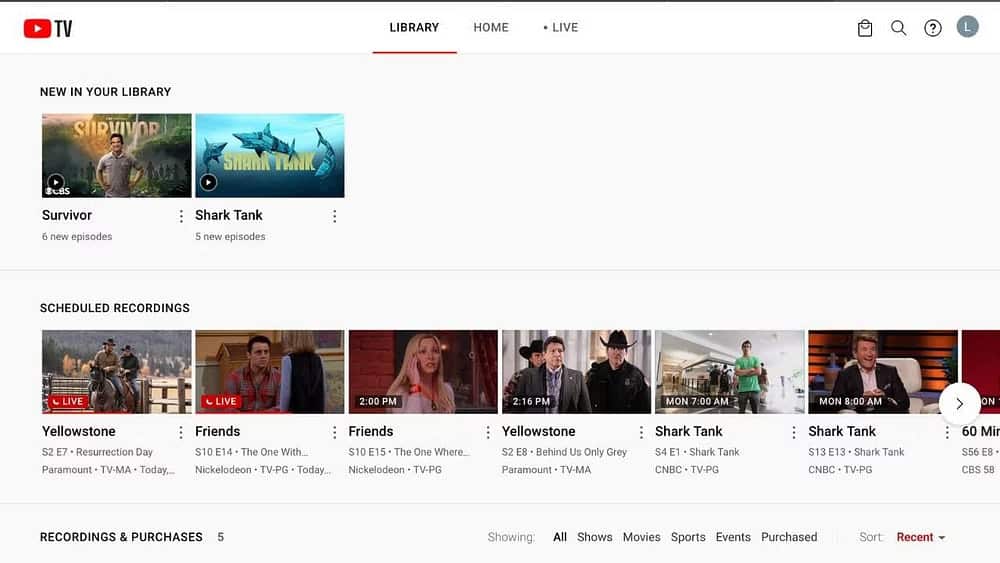
هذا هو المكان الذي ستجد فيه جميع تسجيلاتك. سترى أيضًا التسجيلات المُستقبلية التي قمت بجدولتها. اختر إحدى حلقاتك المُسجلة لمشاهدتها. هذه الميزة بسيطة جدًا وسهلة الاستخدام لدرجة أنها مُناسبة للمستخدمين الصغار، وهي أحد الأسباب العديدة التي تجعل YouTube TV أحد أفضل خدمات البث للأطفال.
الأسئلة الشائعة
س1. ما هو مُسجِّل الفيديو الرقمي وكيف يعمل؟
مُسجِّل الفيديو الرقمي هو خيار يُمكنك استخدامه لتسجيل وتخزين المُحتوى التلفزيوني من خدمات مثل YouTube TV. يعمل عن طريق تسجيل الإشارة الرقمية وتحويلها إلى ملفات فيديو قابلة للتشغيل.
س2. هل يمكنني استخدام أي جهاز لتسجيل مُحتوى YouTube TV؟
يعتمد ذلك على توافق الجهاز مع خدمة YouTube TV وقدرته على التسجيل. تحقق دائمًا من مواصفات الجهاز وتوافقه مع الخدمة قبل البدء. ولكن ستجد أنَّ أغلب الأجهزة مُتوافقة حيث يُمكنك استخدام المُتصفح أو التطبيق.
س3. ما هي الخطوات الأساسية لتسجيل مُحتوى YouTube TV باستخدام مُسجِّل الفيديو الرقمي؟
تشمل الخطوات الأساسية اختيار الجهاز المُناسب، توصيله بشبكة الإنترنت وتسجيل الحساب على YouTube TV، ثم ضبط الجهاز لتسجيل المُسلسلات أو الأفلام المُحددة.
س4. هل يؤثر تسجيل الفيديو على جودة الصورة؟
يعتمد ذلك على جودة جهاز التسجيل وإعداداته. استخدم جهازًا ذو جودة عالية واتبع إعدادات التسجيل المُوصى بها للحصول على أفضل جودة مُمكنة.
س5. هل يُمكنني مشاركة مقاطع الفيديو التي قمت بتسجيلها؟
A5: يعتمد ذلك على سياسة خدمة YouTube TV. قد تكون بعض المحتويات محمية بحقوق النشر وتحظر مشاركتها.
لا تقم بجدولة حياتك وفقًا لما ترغب في مُشاهدته
يمنحك تسجيل العروض التلفزيونية والأفلام على YouTube TV مزيدًا من الحرية في عيش حياتك. بدلاً من تنظيم جدولك الزمني وفقًا لبرامجك المُفضلة حتى لا يفوتك أي منها، اسمح لـ YouTube TV بجدولة المُسلسلات أو الأفلام وفقًا لما يُناسبك.
في المرة القادمة التي يرغب فيها أحد أصدقائك في تناول العشاء في نفس الليلة التي تنتهي فيها الحلقة الأخيرة من Survivor، يُمكنك الخروج وقضاء وقت مُمتع وأنت تعلم أنَّ العرض الذي تُفضله سيكون في انتظارك عند عودتك. يُمكنك الإطلاع الآن على هل تستحق YouTube Premium التكلفة المطلوبة؟ الأشياء التي يجب النظر إليها.







